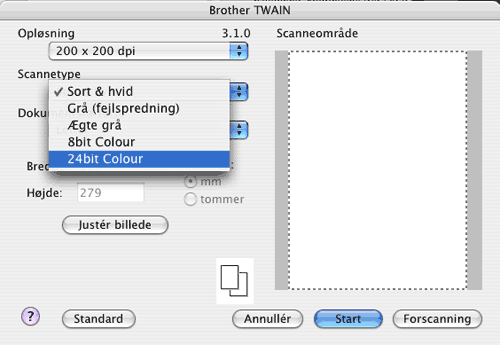Bruger (justerer fra 8,9 × 8,9 mm til 215,9 × 355,6 mm). Når du vælger en brugerdefineret størrelse, kan du justere scanneområdet. Klik med museknappen, og hold den nede, mens du trækker for at beskære billedet. Bredde: Indtast den brugerdefinerede bredde. Højde: Indtast den brugerdefinerede højde. |